Discord har blivit världens ledande chattserver på nätet, vilket gör det möjligt för spelare, affärsmän, sociala grupper och nästan vilken samling människor som helst att delta i röst- och textchatt online. Discord fungerar på en servermodell, där varje grupp kan ha sin egen lilla värld med unika regler, bots för att lägga till smak, medlemsgemenskaper och mycket, mycket mer.
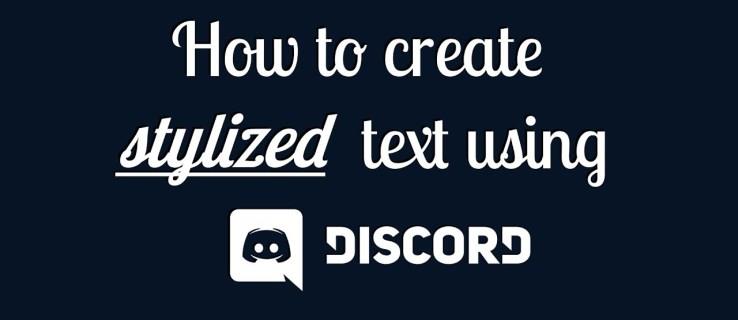
Även om tjänsten verkligen är starkt orienterad kring röstkommunikation för att tillåta spelare att koordinera sitt spel online, är chattdelen av tjänsten också rik och fullfjädrad. Som ett resultat har Discord blivit en mycket populär plattform för ett brett utbud av gemenskaper utanför spel.
Men eftersom Discord erbjuder en mängd olika funktioner och möjligheter, kan det ta ett tag att lära sig detaljerna i att använda plattformen. I den här artikeln kommer jag att visa dig hur du lägger till formatering till dina textchattar med hjälp av Discords stöd för formateringssystemet Markdown Text.
Förstå Markdown-text
Discord använder formateringssystemet "Markdown Text", ett uppmärkningsspråk som använder vanlig text för formatering. I huvudsak konverterar det det du skriver i vanlig text till HTML som sedan renderas i en webbläsare.
Det tillåter användare att bara skriva normal text plus formateringskoderna (som inte är komplicerade eller långa) vilket ger en mängd olika visuella effekter med mycket liten ansträngning för den person som skriver meddelandet. Detta inkluderar möjligheten att göra text fet, understruken och andra liknande effekter.
Markdown är skrivet i Perl, ett mycket populärt programmeringsspråk online. Grundidén med Markdown är att det är lättare att använda än HTML samtidigt som det producerar samma visuella effekter, och utan att behöva ta itu med öppnande och stängande taggar.
Det finns ett antal Markdown-alternativ, och vi kommer att markera var och en av de grundläggande sakerna du kan göra med detta användbara textverktyg. Grundprincipen bakom alla dessa formateringskoder är enkel: du sätter ett eller flera specialtecken både före och efter texten du vill omvandla. Om du sätter den före slår du på effekten, och om du sätter den efter stänger du av effekten. Du skriver in koderna direkt i Discord-chattfönstret, och utdata som alla andra (och du) ser i chattfönstret är den transformerade texten.
Andra populära webbplatser, som Reddit, använder också Markdown för att tillåta användare att enkelt anpassa sin text utan att behöva veta hur man skriver HTML.
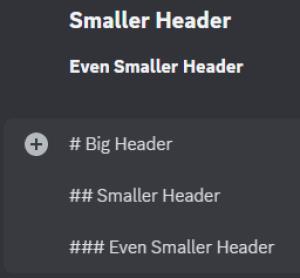
Med den snabba primern ur vägen, låt oss ta en titt på hur du kan använda Markdown för att skapa några vanliga texteffekter i Discord.
Hur man använder Markdowns
För att använda markeringarna på rätt sätt är det viktigt att förstå att du måste sätta tecknen framför och bakom texten. Till exempel: om du försöker skapa en markdown måste du använda exakt antal nycklar för att detta ska fungera. Om du inte följer de accepterade protokollen kommer du att sluta med något i stil med detta:
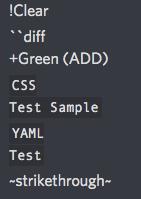
Om du är en ny användare är bilden ovan inte meningsfull och i själva verket borde den inte alls se ut så. Fortsätt läsa för att se hur framgångsrika markdowns ser ut i Discord.
Skapa genomstruken text
För att slå igenom använder du ett dubbel ~ tilde-tecken. (Tilden är placerad till vänster om '1'-tangenten på de flesta tangentbord).
Exempel:
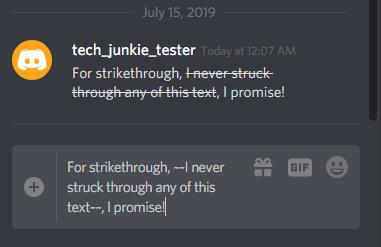
Skapa fet text
Om du lägger till två asterisker ** före och efter texten läggs den i fetstil . Exempel:
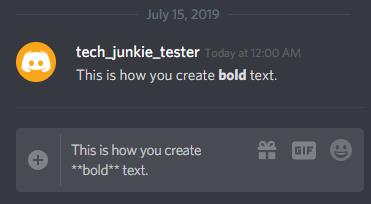
Skapa kursiv text
För kursiv stil lägger du till en asterisk på varje sida av texten du vill kursivera . Exempel:
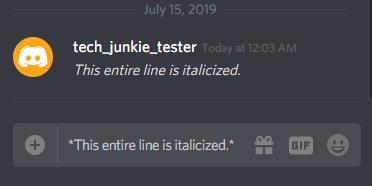
Skapa understruken text
För att understryka lägger du till två _ understreck. Exempel:
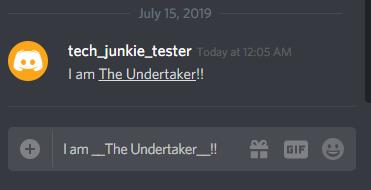
Kombinera texteffekter
Du kan också kombinera effekter helt enkelt genom att kombinera koderna. Tre asterisker skapar fet, kursiv text. Exempel:
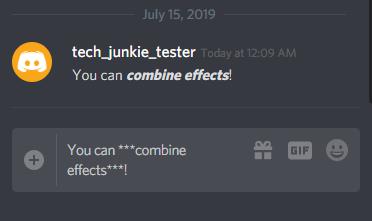
Du kan bli riktigt involverad (och dum) genom att kombinera massor av koder. Markup bryr sig inte. Markup dömer inte. Markup renderar bara det du säger åt den att rendera. Exempel:
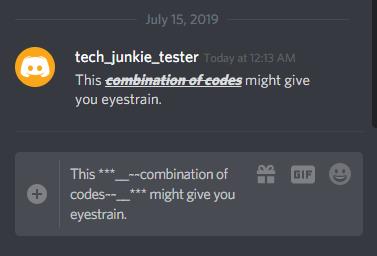
Infoga spoilertaggar
Spoilervarning: de lyckas ångra "Snap" i Avengers: Endgame. Om du är arg på mig för att jag säger det till dig måste du komma över det; filmen kom ut för månader sedan. Men om det här var dagen efter, och du ville säga att på Discord, så måste du censurera den för att undvika att förstöra filmen för alla användare på din Discord-kanal.
För att skriva det här meddelandet och samtidigt ge folk möjligheten att INTE se det, kan du använda en spoilertagg. Lägger till två | piptecken säger till Discord att gömma texten mellan dubbla pip. Exempel:
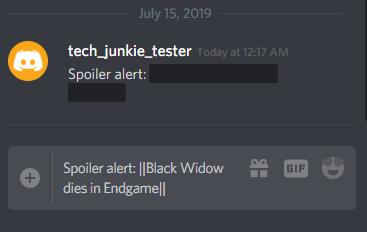
Lägg märke till hur spoilern är mörklagd i den visade texten? Om en användare klickar i det svarta området avslöjas hemligheten. På så sätt kan du skriva vilka spoilers du vill, och bara de som vill läsa det kommer att göra det. Vid den tidpunkten, om de i slutändan förstör något åt sig själva, är det deras eget fel.
(Återigen, det har gått månader. Kom över det. Vader är Lukes riktiga far också, och Bruce Wayne är Batman. OK, ja, alla visste det sista).
Obs* för de som inte känner till, fältet är på bakåtstreckstangenten på de flesta tangentbord. Tryck på Shift + \ för att få |.
Infoga tomma rader
Om du skriver in ett långt meddelande (som en arg kommentar om hur det är olämpligt och fel att avslöja att Black Widow dör i Endgame) och du vill dela upp det i stycken, kan du använda Shift + Enter för att skapa en tom rad var som helst i din kommentar. (Observera att Shift + Enter inte visas i råtextfönstret, det gör samma sak där som det gör i utdatafönstret.)
Exempel:
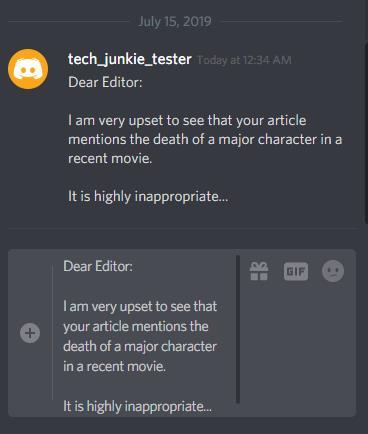
Använda kodblock
Även om Markup inte har en funktion som är speciellt utformad för att du ska kunna citera en annan användare, finns det en halvlösning med kodblockeringsfunktionen. Kodblocksfunktionen låter dig markera kod i texten. Även om detta inte är ett citat i bokstavlig mening, låter det dig göra text som sticker ut visuellt (eftersom den är i ett annat typsnitt).
Du kan skapa ett enrads kodblock genom att använda tecknet grav accent ` , som finns till vänster om 1:an på de flesta tangentbord. Om du slår in text i gravkaraktären kommer den att se annorlunda ut i chatttexten.
Exempel:
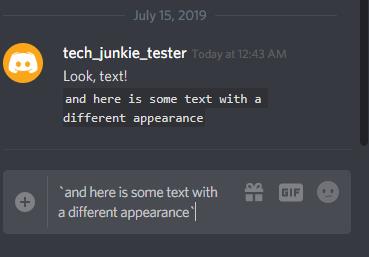
Du kan också skapa flerradiga kodblock genom att sätta tre gravaccenter i början och slutet av texten.
Till exempel:
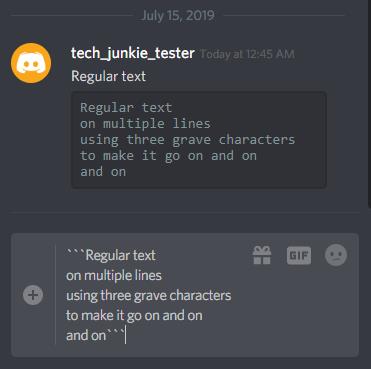
Vanliga frågor
Vissa Discord-funktioner kan vara knepiga för nya användare. Fortsätt läsa för mer användbar information om Discord.
Kan du stryka igenom ett sms som du redan har skickat?
Ja. Om du håller muspekaren över texten kommer du att se en nålikon som säger Redigera . Klicka på det alternativet och lägg till din ~~ före och efter texten. Tryck på det lilla alternativet Spara precis under texten och din text kommer att ha en linje genom den.
Kan jag slå igenom någon annans meddelande?
Nej. Även som serverägare är alternativet att redigera någons meddelande inte tillgängligt. Om du inte gillar meddelandet kan du infoga en emoji-reaktion eller så kan du radera meddelandet genom att klicka på de tre vertikala prickarna bredvid.
Slutgiltiga tankar
Genom att lära dig hur du använder Markdown kan du skapa ett antal olika användbara texteffekter när du skriver i Discord. Och lyckligtvis är Markdown otroligt lätt att lära sig.
Även om Markup är kraftfullt, är det inte allsmäktigt, och det finns många saker du helt enkelt inte kan göra. Detta bör dock ge dig möjligheten att lysa upp dina textchattar lite. Har du några andra förslag för att använda Markup i Discord? Dela dem med oss i kommentarerna nedan!

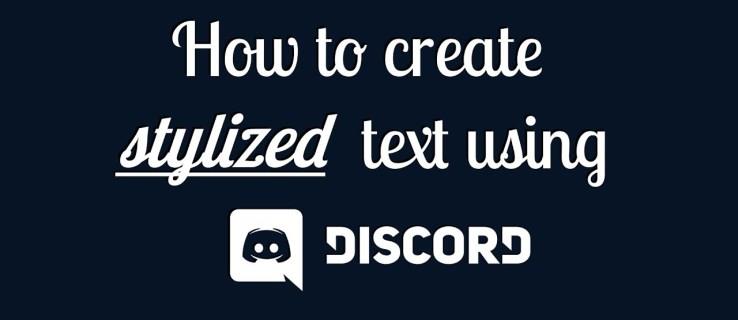
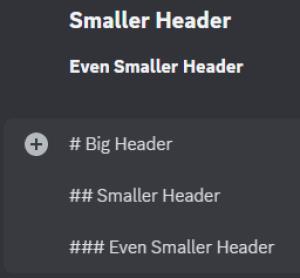
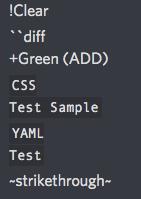
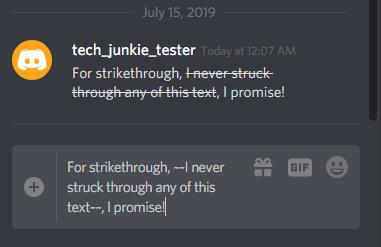
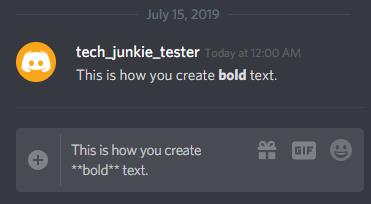
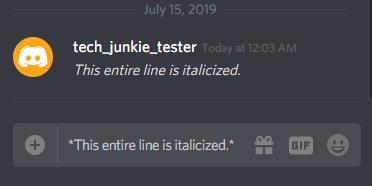
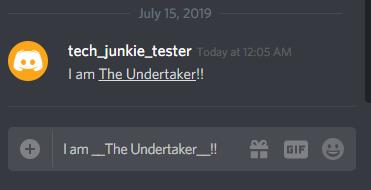
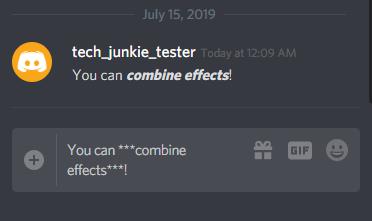
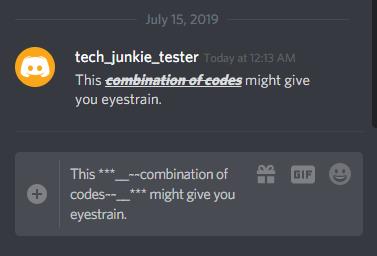
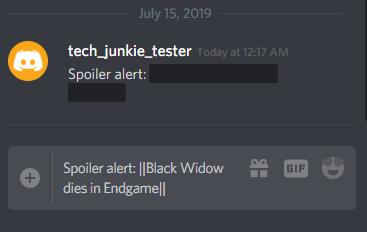
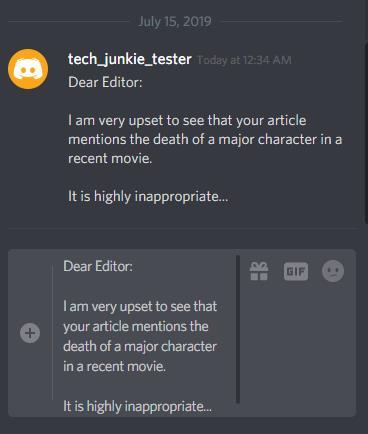
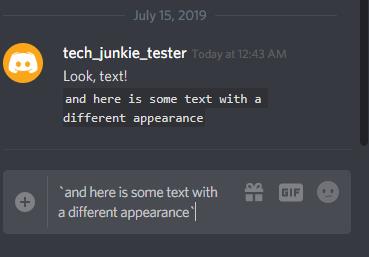
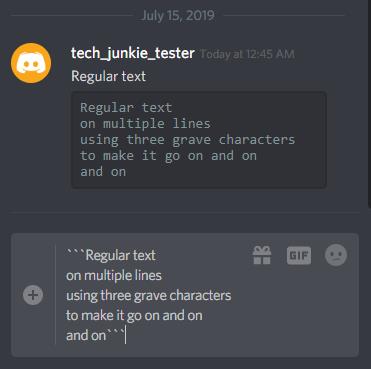






![Ta reda på hur du gör försättssidor i Google Dokument [Enkla steg] Ta reda på hur du gör försättssidor i Google Dokument [Enkla steg]](https://blog.webtech360.com/resources3/images10/image-336-1008140654862.jpg)

